格式工厂大家都不陌生,那你们知道格式工厂如何将图片JPG格式转换为GIF格式吗?不知道的小伙伴一起来看看下文吧。
第一步,我们现有一个JPG格式的图片
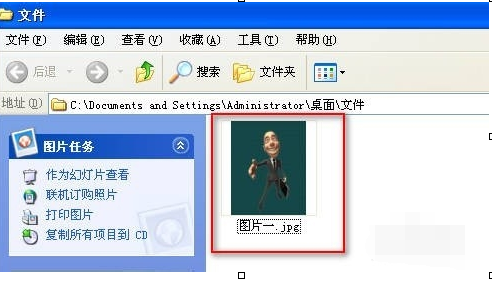
第二步,通过工具格式工厂
第三步,打开后,主界面如图
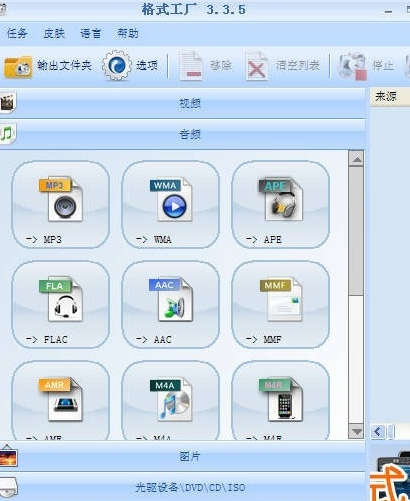
第四步,点击图片,点击转换按钮
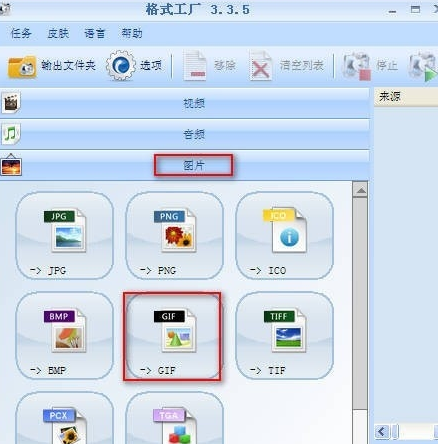
第五步,弹出窗口中,点击添加文件
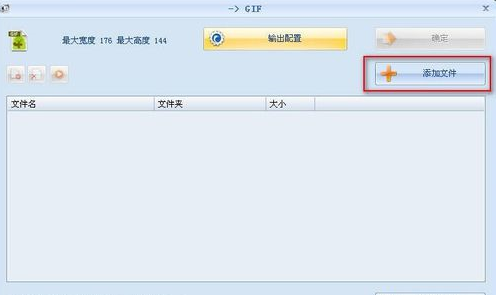
第六步,选择第一步看到的jpg格式的图片
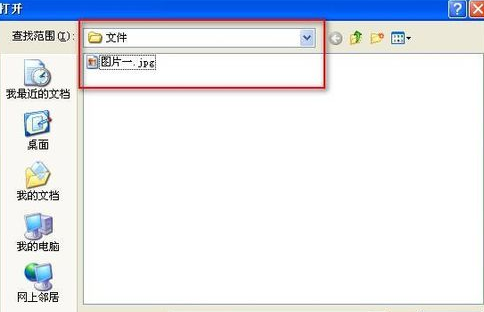
第七步,然后选择确定
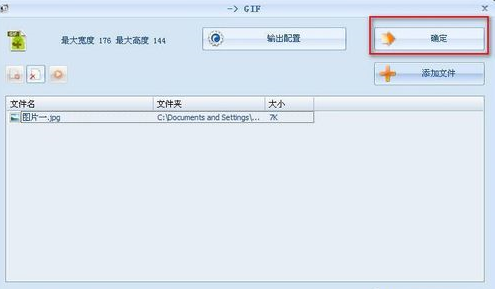
第八步,回到主界面,点击开始按钮,图片就开始转换了
第九步,效果如图上所示,转换成功了。
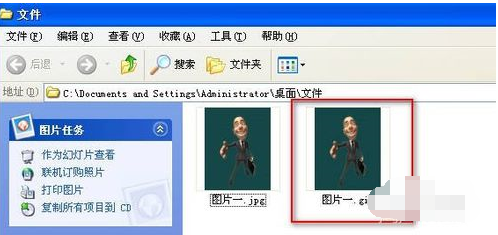
以上就是格式工厂将图片JPG格式转换为GIF格式的方法,希望可以帮助到大家。
 天极下载
天极下载































































